Normalerweise wird der Befehl ls in Linux verwendet, um Dateien und Ordner anzuzeigen. Es ist ein eingebauter Befehl in GNU/Linux. Es hat jedoch seine Mängel, zum Beispiel gibt es keine Option, Verzeichnisse rekursiv anzuzeigen.
Heute möchten wir Ihnen einen neuen Befehl namens „Baum“ vorstellen, der für die rekursive Dateiauflistung verwendet wird, und wie wir ihn mit einer Begrenzung der Tiefe der anzuzeigenden Dateistruktur aufrufen können.
Baumbefehl unter Linux installieren
Der Baum-Befehl ist nicht standardmäßig in Linux-Distributionen verfügbar und kann in Debian installiert werden und RedHat -basierte Distributionen mit:
$ sudo apt install tree [on Debian, Ubuntu & Mint] $ sudo yum install tree [on RedHat, CentOS & Fedora]
Und in Arch-basierten Distributionen mit:
$ sudo pacman -Sy tree [on Arch and Manjaro Linux]
Überprüfen Sie, ob es installiert wurde, indem Sie Folgendes aufrufen:
$ tree -v
Rekursive Verzeichnisauflistung unter Linux
Der Baum zeigt die Verzeichnisliste in einem übersichtlicheren Format mit korrekten Einrückungen für Unterverzeichnisse und verschiedenen Farbcodes für Dateien und Ordner. Rufen Sie es ohne Argumente auf, um die gesamte Baumstruktur unter einem Ordner zu erhalten.
$ tree
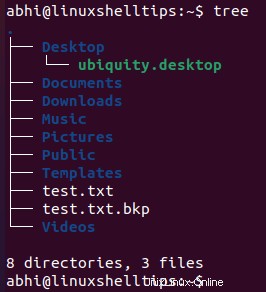
Ebenso können Sie auch einen Verzeichnispfad als Argument übergeben, um die Baumstruktur unterhalb dieses Verzeichnisses anstelle des aktuellen Verzeichnisses anzuzeigen.
$ tree /etc/pki
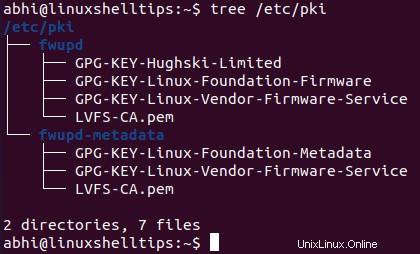
Sie können es auch mit mehreren Verzeichnispfadargumenten aufrufen. Wie in den beiden obigen Screenshots zu sehen ist, geht der Befehl ganz nach unten in der Baumstruktur eines Verzeichnisses, bis zu dem Punkt, an dem es keine Unterverzeichnisse mehr gibt, und zeigt alles an.
Tiefe der rekursiven Dateiauflistung begrenzen
Wie eingangs erwähnt, wird dies jedoch offensichtlich schwierig, wenn es auf einen Ordner mit einer Reihe von Unterverzeichnissen mit großer Tiefe angewendet wird. Um die Tiefe der rekursiven Dateiliste zu begrenzen, verwenden Sie -L Argument wie gezeigt.
$ tree -L Depth Folder_Path
Hier „Tiefe ‘ ist eine positive Ganzzahl, die die maximale Tiefe der anzuzeigenden Ordnerstruktur angibt.
$ tree -L 2 /snap
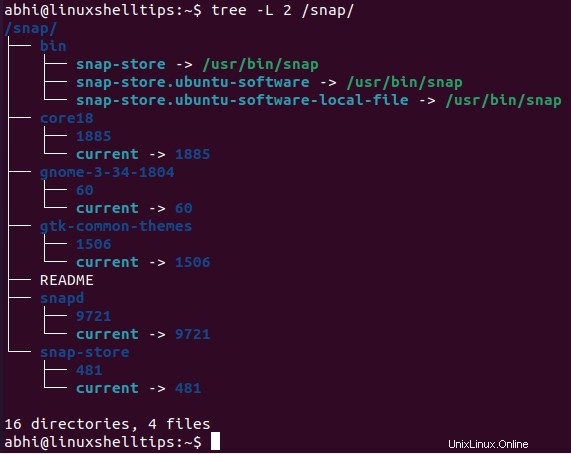
Es hat die Anzeige auf 2 beschränkt Ebenen unterhalb des übergebenen Verzeichnispfads, d. h. ‚/snap/ ‘. Ohne dieses Argument würde es eine riesige Anzeige als "Snap" erzeugen ’ ist ein Systemordner, der sehr tief geht und eine große Anzahl von Dateien enthält.
Legen Sie unterschiedliche Tiefenbegrenzungen für Verzeichniseinträge fest
Ebenso können Sie tree aufrufen und übergeben Sie gleichzeitig mehrere Verzeichnispfade mit unterschiedlichen Tiefenbeschränkungen für jeden:
$ tree -L 2 /home -L 3 /etc/apt/apt.conf.d
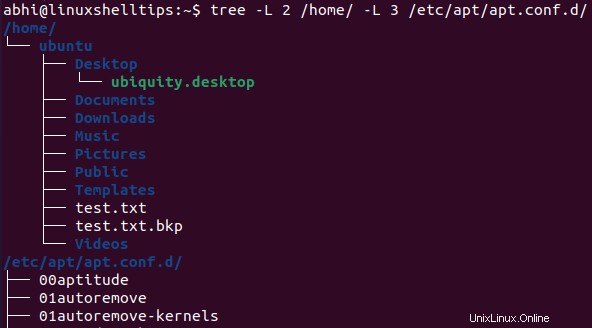
Schlussfolgerung
In diesem Artikel haben wir den Befehl Baumbefehl kennengelernt und wie man seine Tiefe auf die angezeigte Dateistruktur begrenzt. Lesen Sie unbedingt die Handbuchseite von „tree“, um mehr darüber zu erfahren.
Kennen Sie weitere ähnliche Befehle? Lass es uns unten in den Kommentaren wissen!